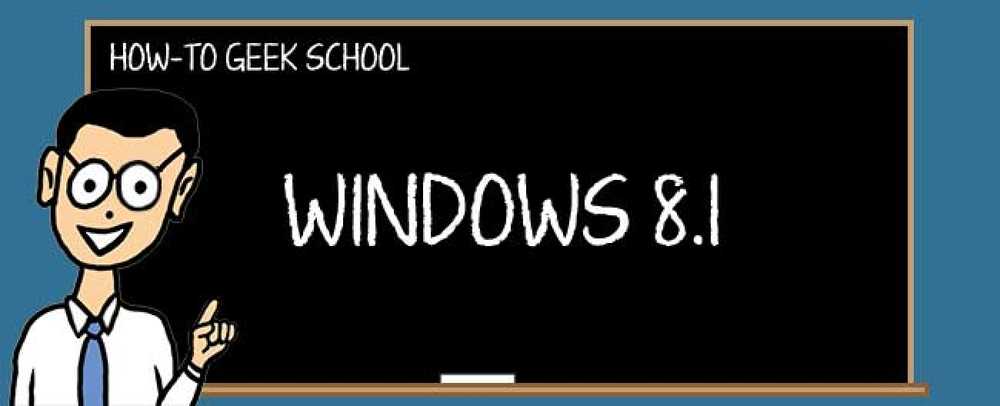Använda Ultimate Backup Tool för att skapa en säkerhetskopia av din Android-telefon

Att säkerhetskopiera våra datorer är något vi alla brukar använda. Det är inte något som många människor njuter av, men när en automatiserad uppgift har upprättats är det något som kan glömmas om tills du lider av hårddiskfel eller en annan katastrof och behöver tänka på att återställa filer. Men det är inte så lätt när det gäller Android.
I teorin bör saker vara enkla. Detta är ett operativsystem från Google - ett företag som inte exakt känner till begreppet lagring av data i molnet - så du skulle bli förlåtad att allt på din telefon eller surfplatta skulle bli automatiskt, eller åtminstone lätt, säkerhetskopierat för dig . Verkligheten är ganska annorlunda.
Android-datasynkronisering
Många appar lagrar dina data i molnet. Detta inkluderar, inte överraskande, appar från Google. Det innebär att dina e-postmeddelanden, kontakter och annat Google-innehåll inte behöver verkligen säkerhetskopieras som sådant eftersom det hela är lagrat på nätet.

Men det här är bara en mycket liten del av det du har lagrat på din Android-enhet. För att göra det enklare att uppgradera till en ny enhet eller för att återställa en som är besvärlig, sparas detaljer för alla appar som du har laddat ner i ditt konto.
Medan detta är användbart är det långt ifrån slutet på historien. Med Google kan du komma ihåg vilka appar du har installerat är bra och bra, men det som de flesta är mer bekymrade över är de data som lagras i dessa appar.
Huruvida en viss app säkerhetskopierar data för dig är en mycket hit och miss affär. Det finns ingen anledning för någon app att inte erbjuda den här funktionen, men det är ofta så att data inte bara lagras lokalt, men att du inte får val över var du är lagrad på din enhet. Stora skyldiga här är spel. Du kan spendera veckor som arbetar genom dussintals nivåer av ditt favoritspel, men om du torkar av enheten av någon anledning måste du börja från början.

I vissa fall kan de data du skapar lagras på ett SD-kort, till exempel foton du tar eller kontorsdokument som du skapar - men det är inte alltid fallet och det är verkligen inte sant att du inte är direkt ansvarig för att skapa ( som spel sparar).
Alternativ för säkerhetskopiering
Beroende på vilken enhet du har och den telefonleverantör du använder kan du få reda på att du har fått någon form av backupverktyg, men de är vanligtvis lite begränsade. Vi har tittat på hur SnapPea kan användas för att styra och säkerhetskopiera enheten, men du kanske tror att du behöver rot om du vill bli seriös om säkerhetskopiering.

Om du går ner i denna väg har du ett antal verktyg tillgängliga, inklusive den fantastiska Titanium Backup. Men rooting är inte något som alla är bekanta med, så det är bra att veta att allt inte går förlorat om du hellre skulle bli blyg bort från det här alternativet.
Ultimate Backup Tool
Vi har tittat på rootless-säkerhetskopiering via kommandoraden, men The Ultimate Backup Tool har ett vänligare sätt att hantera samma uppgift - det behöver inte skrivas ut långa kommandon för säkerhetskopiering.
Gå till XDA Developers forum för att ladda ner en kopia av den senaste versionen av verktyget.

Du måste extrahera innehållet i zip-filen du har laddat ner samt se till att din Android-enhet har USB-debugging aktiverad - det här finns i avsnittet Utvecklaralternativ i inställningar.
Anslut din telefon eller surfplatta till datorn och kör UBT.bat-batchfilen. Om några sekunder kommer din enhet att upptäckas - om inte, betyder det förmodligen att USB-felsökning inte har aktiverats.

Den enkla textdrivna menyn är lätt att förstå. Som standard sparas säkerhetskopiorna i en "backup" -mapp på din C: -drev, men det kan ändras genom att välja alternativ 1. Men det är alternativ 2 som tar hand om säkerhetskopieringen - oavsett om du är rotad eller inte. Återställande av data är lika lätt och det finns inget behov av att fina runt med konfigurationsfiler - allt är säkerhetskopierat för dig.

Hur hanterar du säkerhetskopiering av din Android-enhet? Har du rotat din telefon eller surfplatta bara för att göra det eller har du hittat en annan lösning? Dela dina erfarenheter i kommentarerna nedan.